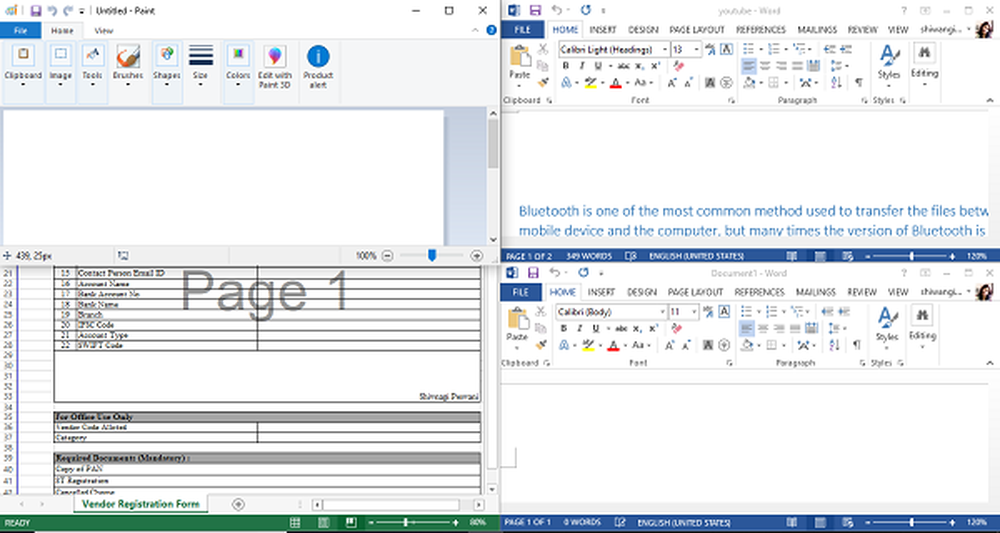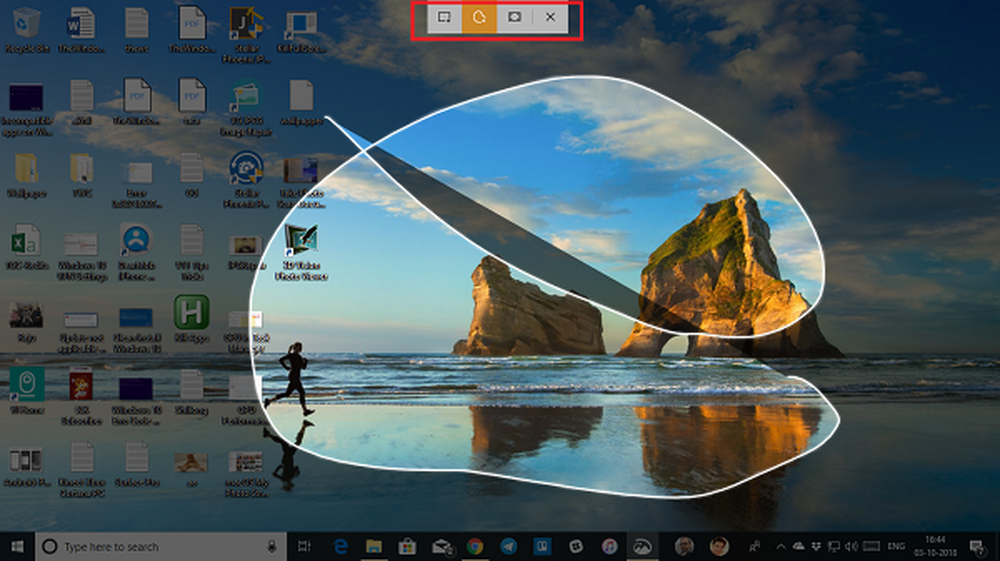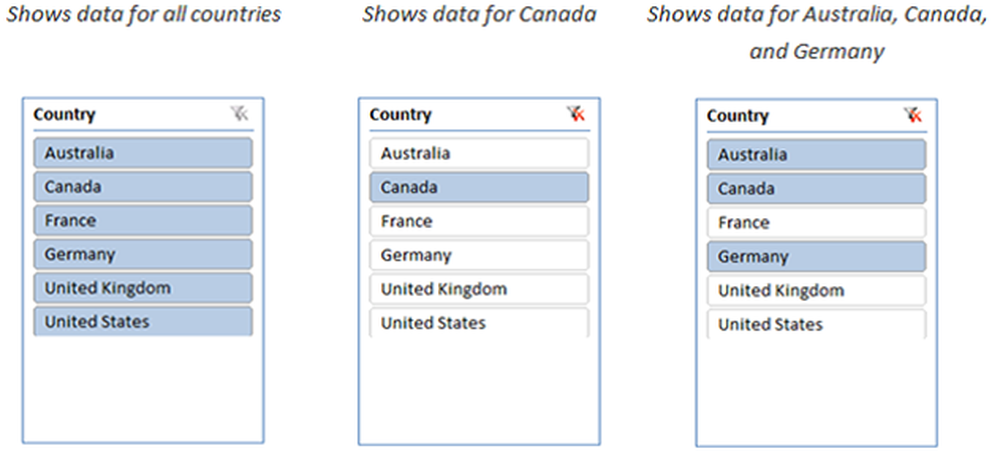Cómo usar Skype para compartir la pantalla de tu computadora
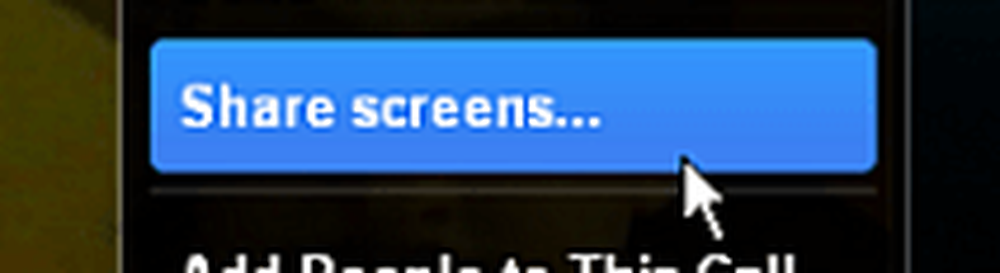
Compartir la pantalla del ordenador en Skype
Necesita estar en una llamada para compartir una pantalla con otra persona, no tiene que ser una videollamada, solo la voz lo hará. Luego, para compartir tu pantalla para Skype en Windows, haz clic en Llamar> Compartir Pantallas.
Nota: En una Mac está bajo Conversaciones> Compartir Pantallas.
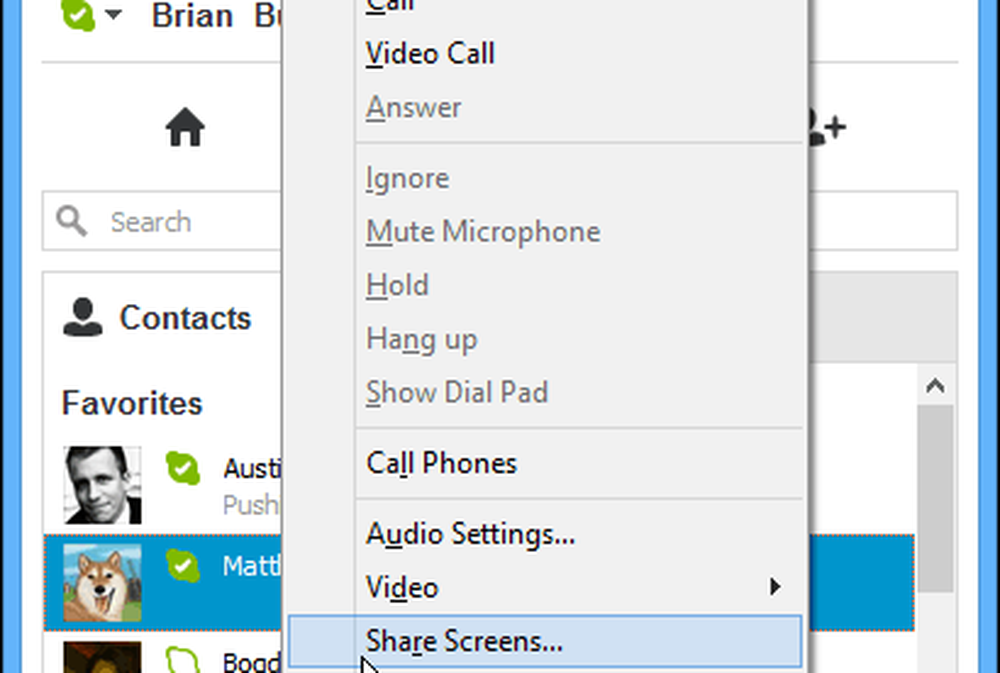
Alternativamente, mientras conversa con la otra persona, haga clic en el ícono Más y seleccione Compartir pantalla en el menú emergente.
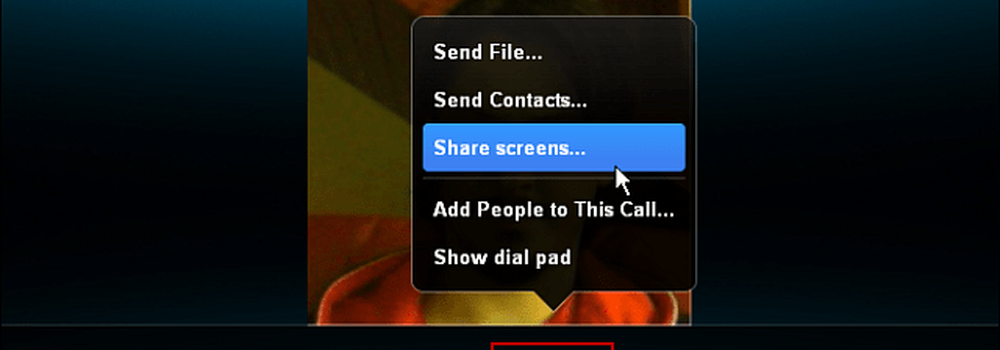
Luego verifica que quieres compartir tu pantalla con la otra persona. Haga clic en Inicio.
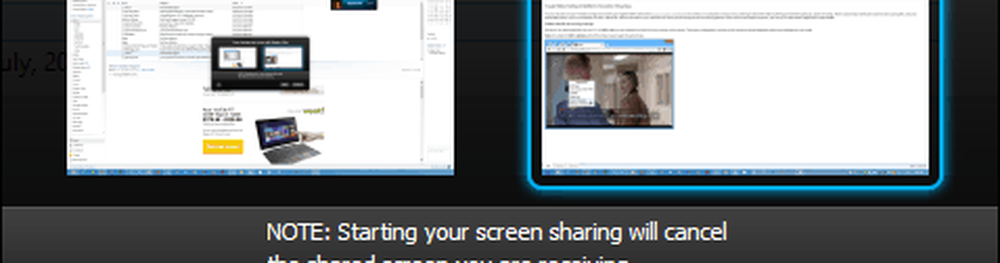
Ahora la persona en el otro extremo podrá ver lo que estás haciendo en la pantalla. Esto es útil cuando se demuestra software nuevo o situaciones en las que un amigo necesita asistencia técnica..
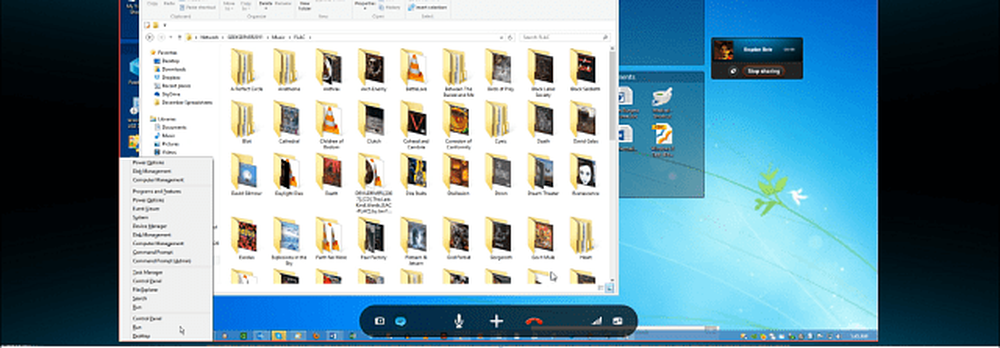
Para dejar de compartir su pantalla, simplemente haga clic en el botón para detener el proceso.
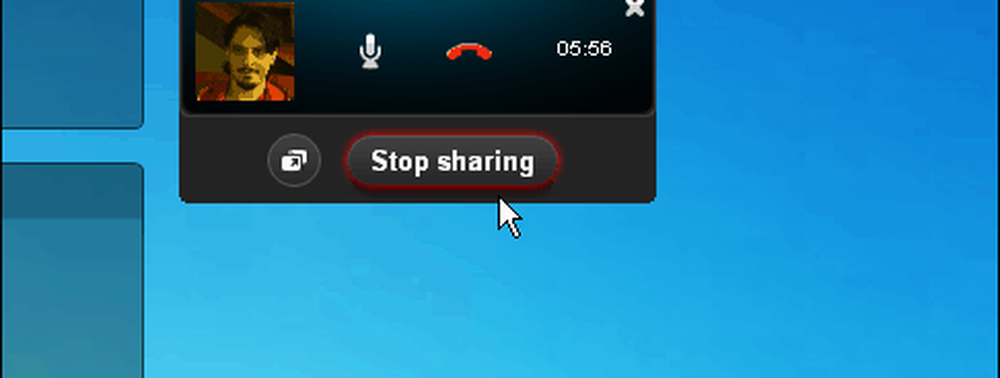
Al compartir la pantalla, ambas personas pueden comunicarse a través de mensajería instantánea, voz o video, lo que facilita la explicación de lo que está sucediendo en la pantalla, así como las preguntas y respuestas..
Si bien, a menudo, Skype obtiene una mala reputación debido a problemas de conexión y de corte, ofrece muchas características interesantes. Compartir pantalla es definitivamente uno de ellos, siempre que tengas una conexión decente. En realidad, para las capturas de pantalla de este artículo, tanto Bogdan como yo compartíamos pantallas. Vive en Rumania y yo en Minnesota rural, y el proceso fue fluido..
Si necesita compartir su pantalla para solucionar problemas, consulte nuestra utilidad favorita Join.me, que también permite realizar llamadas de conferencia y chatear..